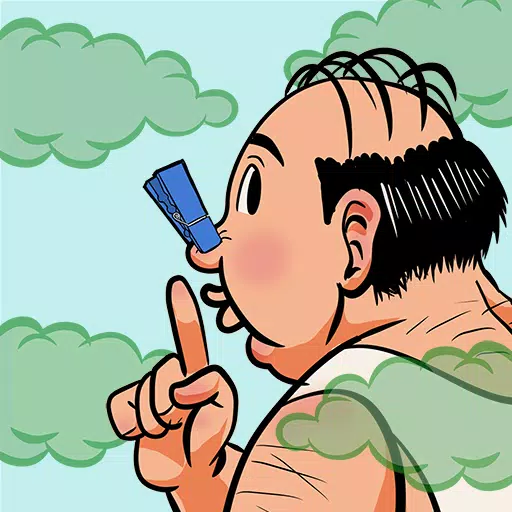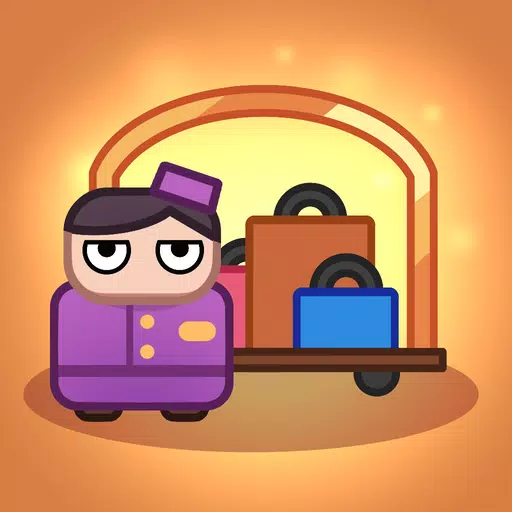Netflix 및 Max와 같은 스트리밍 플랫폼은 우리가 엔터테인먼트를 소비하는 방법에 혁명을 일으켰으며, 리얼리티 TV 팬부터 Letterboxd에서 모든 영화를 추적하는 Cinephiles에 이르기까지 모든 사람을 수용했습니다. 극장에서 영화를보기 위해 요소를 용감하고 '치킨 자키'사건을 위험에 빠뜨리는 시대는 지났습니다. 대신, 당신은 거실에서 바로 영화 적 품질을 즐길 수 있습니다. 가정 시청 경험을 4K로 향상시키기를 간절히 원한다면, 두려워하지 마십시오. 포괄적 인 가이드는 4K의 스트리밍에 대해 알아야 할 모든 것을 안내합니다.
4K에서 Netflix를 스트리밍하는 방법
초고 정의 스트리밍의 세계로 뛰어 들기 전에 올바른 Netflix 계획에 가입하는 것이 중요합니다. 모든 계획이 4K 스트리밍을 지원하는 것은 아닙니다. 프리미엄 계획만이 기능을 제공합니다. 다음은 미국의 현재 Netflix 계획과 가격의 분류입니다.
- 광고 표준 : 월 $ 7.99 (4K 없음)
- 표준 : 월 $ 17.99 (4K 없음)
- 프리미엄 : 월 $ 24.99 (4K 스트리밍)
4K에 적합한 장비가 있습니까?
Netflix에서 4K 스트리밍을 완전히 즐기려면 올바른 하드웨어가 필요합니다. 스마트 TV 또는 모니터는 4K 해상도 (3840 x 2160)를 지원해야합니다. 소방 스틱 이나 Apple TV 와 같은 외부 스트리밍 장치를 사용하는 경우 4K도 지원해야합니다. 또한 장치를 연결하는 HDMI 케이블은 4K 신호를 처리 할 수 있어야합니다. Netflix는 최적의 성능을 위해 프리미엄 고속 HDMI 또는 초고속 HDMI 케이블을 사용하는 것이 좋습니다 .
 아마존 파이어 TV 스틱 4K Max
아마존 파이어 TV 스틱 4K Max
1 Amazon에서 그것을보십시오
 Belkin HDMI 2.1 초 고속
Belkin HDMI 2.1 초 고속
1 Amazon에서 그것을보십시오
 LG 65 "클래스 OLED EVO C4
LG 65 "클래스 OLED EVO C4
0AMON에서 0을보십시오
 ASUS ROG SWIFT PG32UCDP
ASUS ROG SWIFT PG32UCDP
0 Best Buy에서 그것을 말하십시오
재생 설정을 확인하십시오
계획과 하드웨어를 확인한 후 다음 단계는 재생 설정을 조정하는 것입니다. PC에서 Netflix 계정에 로그인하고 프로필 아이콘을 클릭하고 '프로파일 관리'를 선택하십시오. 4K 스트리밍에 사용하려는 특정 프로파일로 이동하여 '재생 설정'으로 아래로 스크롤하여 'High'로 설정하십시오. 이 설정은이 해상도를 지원하는 컨텐츠를 볼 때 4K로 스트리밍 할 수 있습니다.
그러나 몇 가지 경고를 염두에 두십시오. 인터넷 연결이 충분히 강력하지 않으면 '높은'을 선택하면 더 많은 버퍼링이나 얼어 붙을 수 있습니다. 또한 모바일 데이터를 통해 스트리밍하는 경우 4K 스트리밍이 더 많은 데이터를 소비하여 예상보다 빠르게 허용량을 고갈시킬 수 있음을 기억하십시오.
4K로 Netflix 영화와 쇼를 볼 수있는 다른 방법이 있습니까?
스트리밍은 Netflix 컨텐츠를 즐기는 가장 편리한 방법이지만 Physical Media는 여전히 그 자리에 있습니다. Blu-ray Revival은 Daredevil, Arcane, The Crown, Stranger Things 및 수요일 과 같은 인기있는 원본을 포함하여 선정 된 타이틀을 물리적 영역으로 가져 왔습니다. Blu-ray 사본을 소유하면 쇼가 밤새 스트리밍 서비스에서 사라질 수있는 시대에, 최소한 디스크 드라이브가 더 이상 사용되지 않을 때까지 좋아하는 시리즈를 무기한 시리즈를 볼 수 있습니다.
![Arcane : League of Legends- 시즌 1- 한정판 스틸 북 4K Ultra HD + Blu -ray [4K UHD]](https://imgs.uuui.cc/uploads/94/680865e754098.webp) Arcane : League of Legends- 시즌 1- 한정판 스틸 북 4K Ultra HD + Blu -ray [4K UHD]
Arcane : League of Legends- 시즌 1- 한정판 스틸 북 4K Ultra HD + Blu -ray [4K UHD]
13 Amazon에서 그것을보십시오